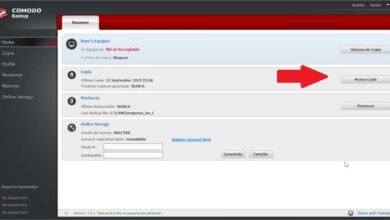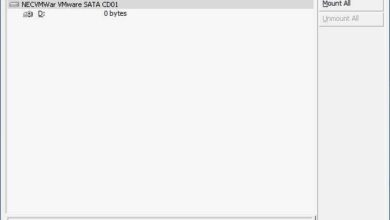Comment créer un en-tête avec du texte et des images dans Calc depuis Libre Office?
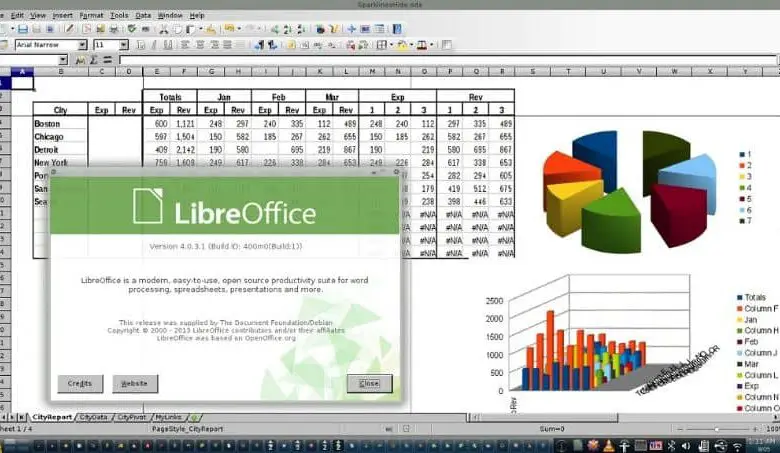
Bien que l’outil Calc ait la possibilité d’ajouter et de configurer un en-tête dans vos documents , les images ne peuvent pas être placées dans vos documents . Mais ne vous inquiétez pas, s’il est possible de créer un en-tête avec du texte et des images dans Calc depuis Libre Office .
L’option d’en-tête Calc est une section composée de trois sections, c’est-à-dire droite, gauche et centre. Selon la taille de chacun, des mots et le nombre de pages peuvent être insérés . Mais ici, vous ne pourrez placer aucun type d’images.
Il existe une solution à cela. De cette façon, vous aurez plus de liberté pour créer un en-tête avec du texte et des images dans Libre Office Calc. De même, vous pouvez également ajouter les en-têtes de ses colonnes à la table de données.
Étapes pour créer un en-tête avec du texte et des images dans Libre Office Calc
La première chose que vous devez savoir pour créer un en-tête avec du texte et des images dans Calc à partir de Libre Office est que c’est aussi simple que de numéroter automatiquement les titres et que ce n’est que pour créer le logo avec le texte et l’image.
Création de logo
Tout d’abord, LibreOffice 32 et 64 bits doit être téléchargé et installé sur Windows, Mac ou Linux selon le cas. Il est à noter que ce n’est pas la même chose que d’ installer Microsoft Office en ligne dans Windows 10.
Pour ce faire, vous devez insérer une image en cliquant sur la section » Insérer » dans le menu en haut de l’écran. Sélectionnez ensuite l’option » Image » puis cliquez sur «Depuis le début». Une fois que vous avez fait cela, une fenêtre de navigateur de fichiers s’ouvrira. Là, vous devez sélectionner votre logo et cliquer sur le bouton » Ouvrir «.
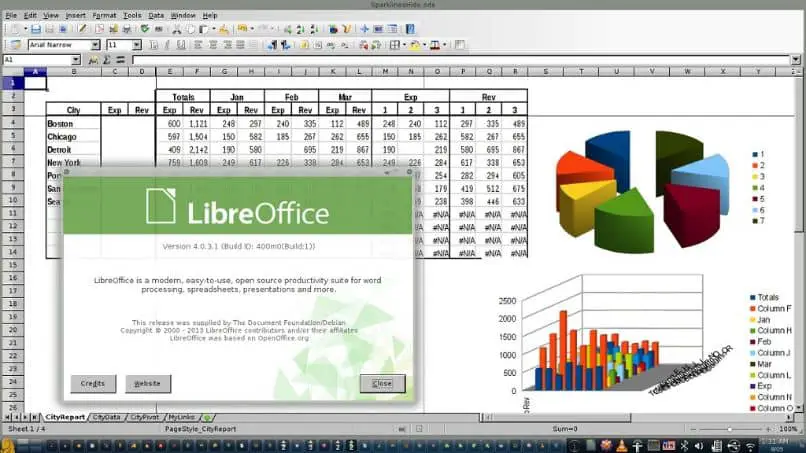
Après cela, dans la feuille de calcul, cliquez sur la cellule qui vous convient le mieux et écrivez le texte de votre en-tête. Ce texte peut être édité selon vos goûts et vos besoins, gardez à l’esprit qu’il doit être cohérent avec le design et les couleurs de votre logo.
Définir les marges et désactiver l’en-tête
La deuxième étape consiste à ajuster les bordures de la page et à désactiver l’en-tête. Pour ce faire, localisez l’option «Page de prévisualisation» dans la barre d’outils et cliquez dessus. Dans l’aperçu du document, vous verrez que l’en-tête est vu avec la référence de la feuille de calcul où il a été travaillé.
Pour supprimer ce texte qui fait référence à la feuille de calcul et ajuster les marges supérieures, vous devez cliquer sur «Format de page» dans la fenêtre d’aperçu. Cette action ouvrira un menu de concept. Allez dans la section » En-tête » puis cliquez sur la case «Activer l’en-tête» pour désactiver cette option.
Dans la section «Pied de page», vous devez également désactiver l’option de pied de page. Ensuite, allez dans la section » Page » et là ajustez la marge supérieure de la page. Lorsque vous avez terminé la configuration, appuyez sur le bouton » OK «.
Définir des lignes
La troisième étape consiste à délimiter le nombre de lignes qui seront répétées dans l’en-tête de l’ensemble du document. Pour cela, dans le menu situé en haut de l’écran, cliquez sur la section » Format » et là choisissez l’option «Intervalle d’impression» puis » Editer «.
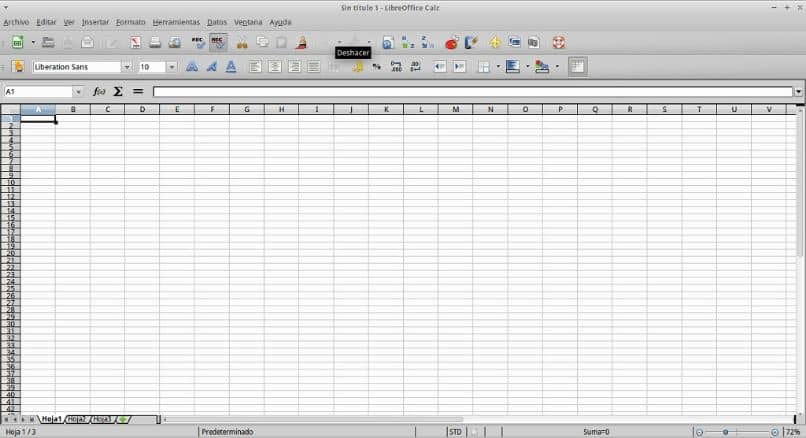
Cette action ouvrira un menu conceptuel, là repérez la section » Lignes à répéter » et cliquez sur le bouton » Choisir «. Cela vous mènera au document, tout ce que vous avez à faire est de faire glisser la souris en appuyant sur le bouton gauche pour sélectionner l’en-tête que vous avez créé précédemment.
Pour finaliser cette sélection, appuyez sur le bouton » Enter «. De cette façon, vous reviendrez au menu conceptuel de «Modifier l’intervalle d’impression» et cliquez sur » OK «. Cela vous ramènera au document où vous pouvez voir que vous avez déjà votre en-tête sur toutes les pages.
Ce n’est vraiment pas une procédure difficile à réaliser, il suffit de savoir quelles actions effectuer pour créer un en-tête avec du texte et des images dans Libre Office Calc.